а так же см. рис.
::Способ 1 – вызовете утилиту дозвона RasDial.exe, передав ей следующие аргументы в командной строке: имя соединения (см. папку "Сеть и удаленный доступ", а так же см. рис. 7), имя пользователя и пароль. Если вместо пароля указать символ звездочки, пароль будет запрошен утилитой самостоятельно в процессе установки соединения.
Пример использования: 'RasDial "Соединение с 4-42-22" kpnc mypassword'.
C:\>rasdial "Соединение с 4-24-22" kpnc mypassword
Установка связи с СОЕДИНЕНИЕ С 4-24-22...
Проверка имени и пароля пользователя...
Регистрация компьютера в сети...
Установлена связь с СОЕДИНЕНИЕ С 4-24-22.
Команда успешно завершена.
Утилита RasDial работает исключительно в консольном (текстовом) режиме и не выводит на экран никаких графических диалогов или изображений. Поэтому, ее удобно использовать при работе с такими менеджерами как, например, FAR в полноэкранном режиме, избавляясь от необходимости переключения в графический режим.
Для разрыва соединения повторно запустите утилиту RasDial с ключом /DISCONNECT, например, так: "RasDial /Disconnect". А для разрыва еще не установленного соединения (например, если модем не распознает сигнал занятости на линии – не входит в сеть, но и не кладет трубку) нажмите комбинацию клавиш <Ctrl-Break>.
Дополнительные параметры: утилита Гамарджоба! имеет ряд дополнительных параметров для специфической настройки. Подробнее о них можно прочитать в "Справке" Windows или встроенной помощи ("RasDial
/?"). Здесь же достаточно упомянуть возможность временного изменения номера – бывает так, что провайдер сменил номер или добавил новый, но чтобы внести его в свойства соединения под Windows 2000 необходимо войти в систему с правами администратора, для чего требуется завершить текущий сеанс, а это не всегда приемлемо. Вот тут-то и поможет RasDial, вызванная с ключом /PHONE за которым идет новый телефонный номер, например, так: "RasDial "Соединение с 4-42-22" kpnc mypassword /PHONE 8w86-137-4-44-22".
::Способ 2 - под Windows NT\2000 удаленное соединение может быть установлено и с помощью запуска ярлыка удаленного доступа утилитой start (см. "Способ 2 для Windows 9x")
Родственные вопросы:
Как избавится от запроса подтверждения правильности имени и пароля перед набором номера?
Система WindowsNT\ 2000 так же ведет протоколирование всех удаленных подключений к сети. Получить к ним доступ можно из Папки "Администрирование" ::"Панель управления" à
"Администрирование" à
"Просмотр событий" à
"Журнал системы". В длинной-предлинной простыне списка событий появится перечень всех замечаний системы. Чтобы просматривать только уведомления, относящиеся к удаленному доступу, в меню "Вид" выберите пункт "Фильтр", далее в открывшемся диалоговом окне найдите комбинированный бокс "Источник события" и выберите в нем "Remote Access".
Появится перечень уведомлений о времени установления и разрывов удаленных соединений. Дополнительных данные можно получить из пункта "Свойства" контекстного меню, вызываемого нажатием правой клавиши мыши на интересующем уведомлении. (см. рис. 9)
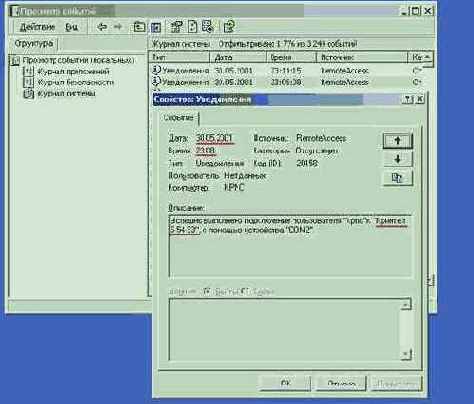
{К рисунку – заменить синий фон на белый}
Рисунок 9 Рис 0x021 Получение статистики модемных подключений в Windows 2000
Родственные вопросы:
Безопасность à Как узнать, что моим паролем пользуется кто-то еще? И что потом делать?
Программа учета времени проведенного в Интернет показывала что еще остается десяток-другой минут, а провайдер утверждает, что мое время кончилось! Как же так?